VMware 安装完成后,启动 VMware 软件。启动后在 VMware 主界面点击“创建新的虚拟机”。如下图所示:
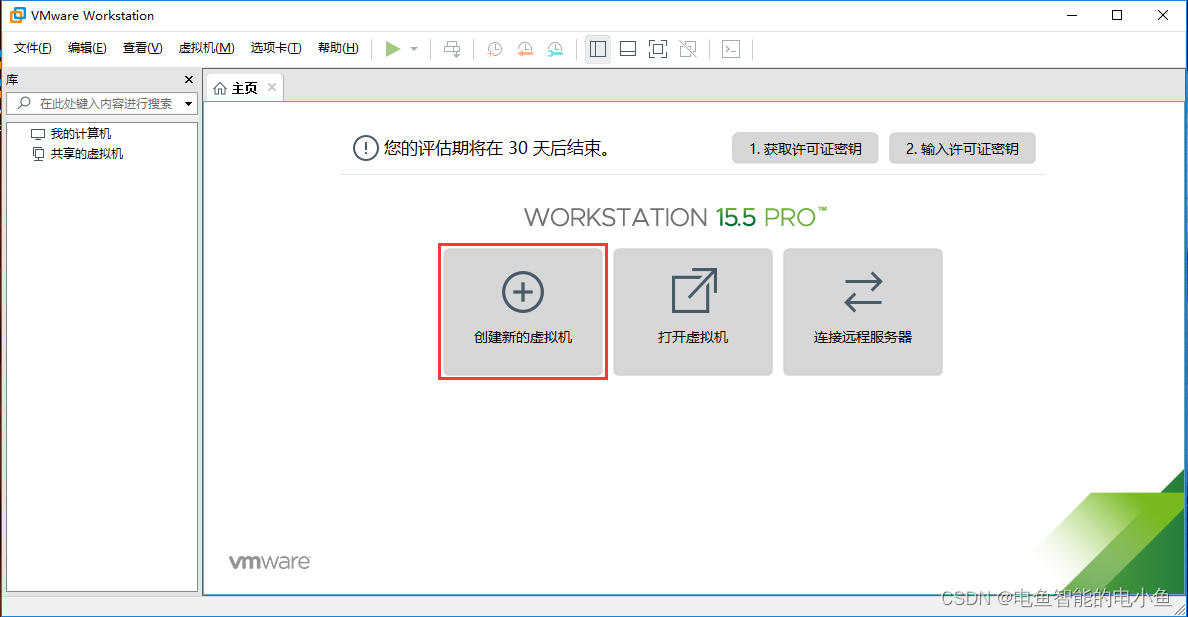
开始对新建的虚拟机进行设置。选择“自定义”,然后点击“下一步”。如下图所示:

使用默认配置,单击“下一步”。如下图所示:
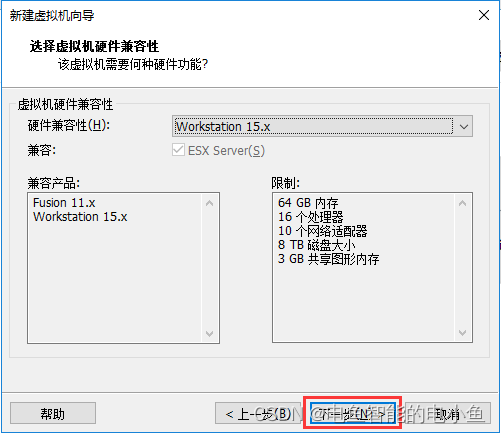
选择“稍后安装操作系统”,单击“下一步”,如下图所示:
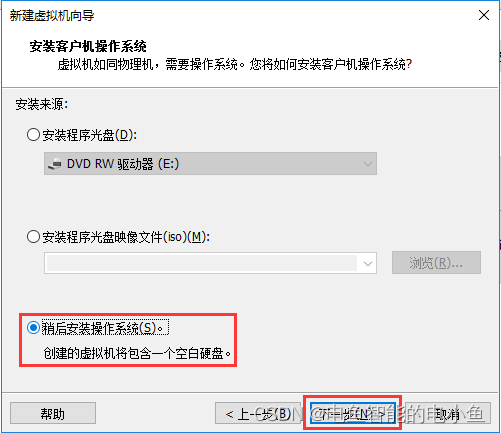
选择“Linux”,然后选择“Ubuntu 64位”,单击“下一步”。如下图所示:
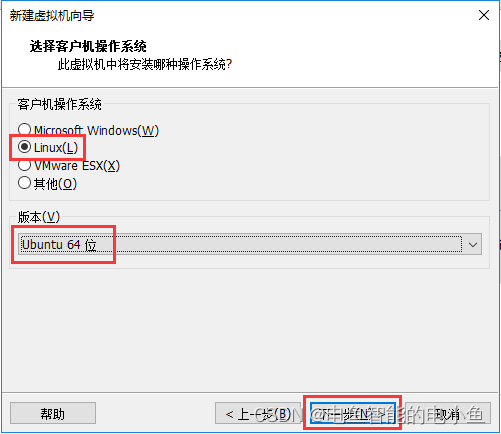
填写虚拟机名称。点击“浏览”,选择虚拟机安装路径(安装路径自己选择,不建议安装在 C 盘)。然后点击下一步。如下图所示:
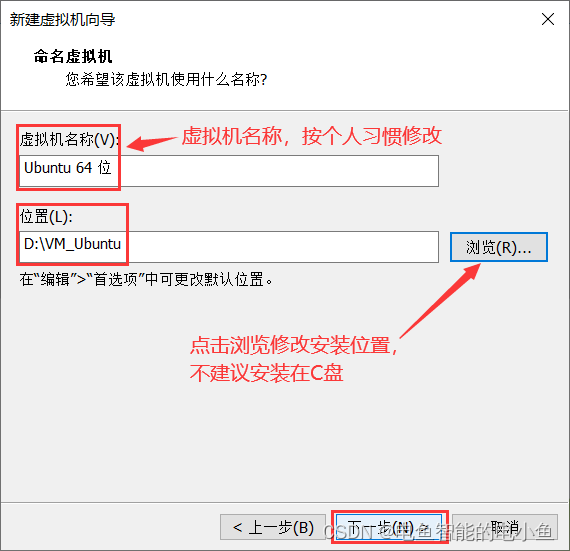
根据您的 PC 配置,选择 CPU 处理器核心数量,一般分配PC主机核心数的一半。在这里给 Ubuntu 分配1个物理核,每个物理核有八个逻辑核,如下图所示:
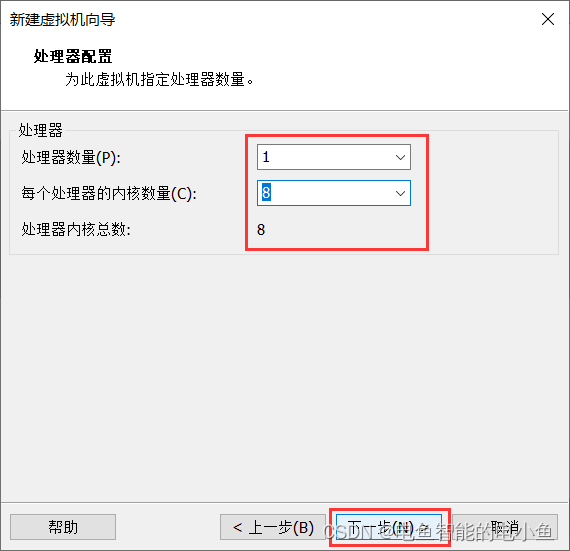
为虚拟机分配合适的内存容量,最低512M,这里分配8G内存,单击“下一步”,如下图所示:
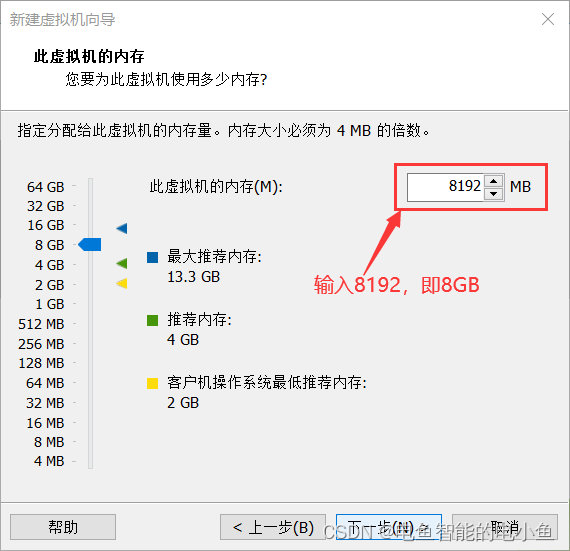
为虚拟机选择虚拟网卡工作模式,这里选择“使用网络地址转换”。这种模式下可以达到共享物理网卡上网的目的。如果需要挂载虚拟机中的 nfs 服务器,可以选择“使用桥接网络”。然后单击“下一步”。如下图所示:
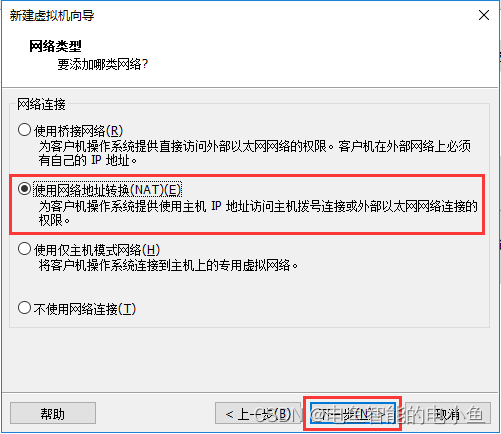
选择默认的“LSI logic”,单击“下一步”。如下图所示:
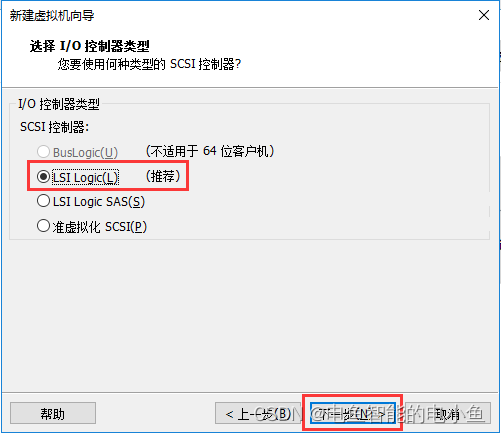
选择存储磁盘的磁盘类型,这里选择“SCSI”,单击“下一步“。如下图所示:

选择“创建新虚拟磁盘”,单击“下一步”。如下图所示:
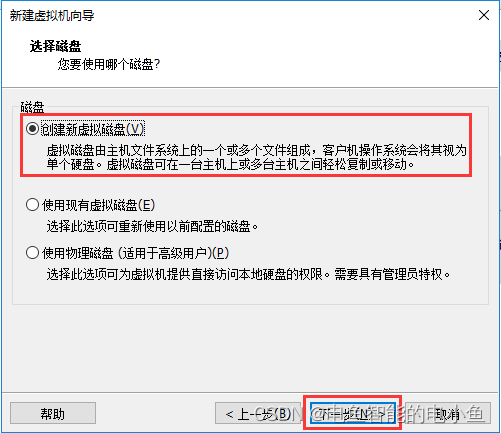
为虚拟磁盘设置硬盘空间。这里设置为200G。再选择“将虚拟磁盘存储为单个文件”。单击“下一步”。如下图所示:
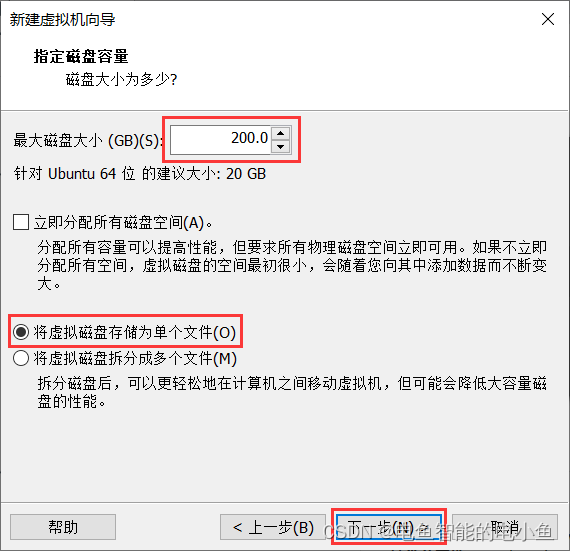
为磁盘命名。单击“下一步”。如下图所示:
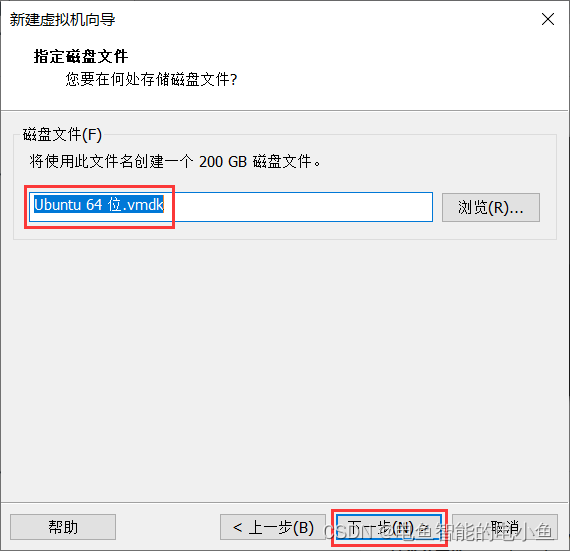
最后,显示的界面是虚拟机设置概况。点击“完成”即可完成创建虚拟机。如下图所示:
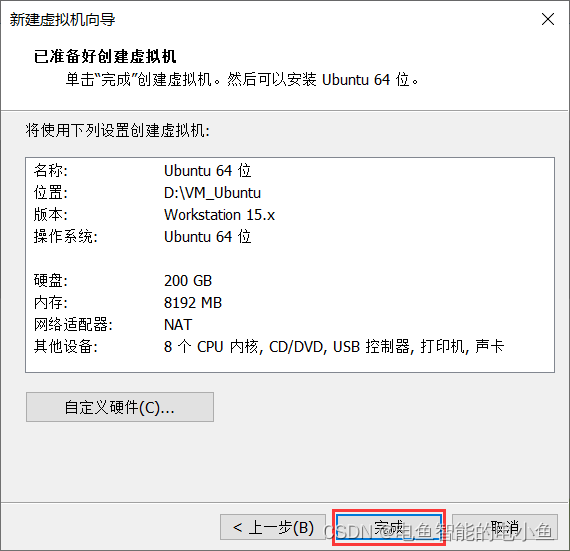
完成新建虚拟机,会在 VMware 中显示新建的虚拟机操作界面。如下图所示:
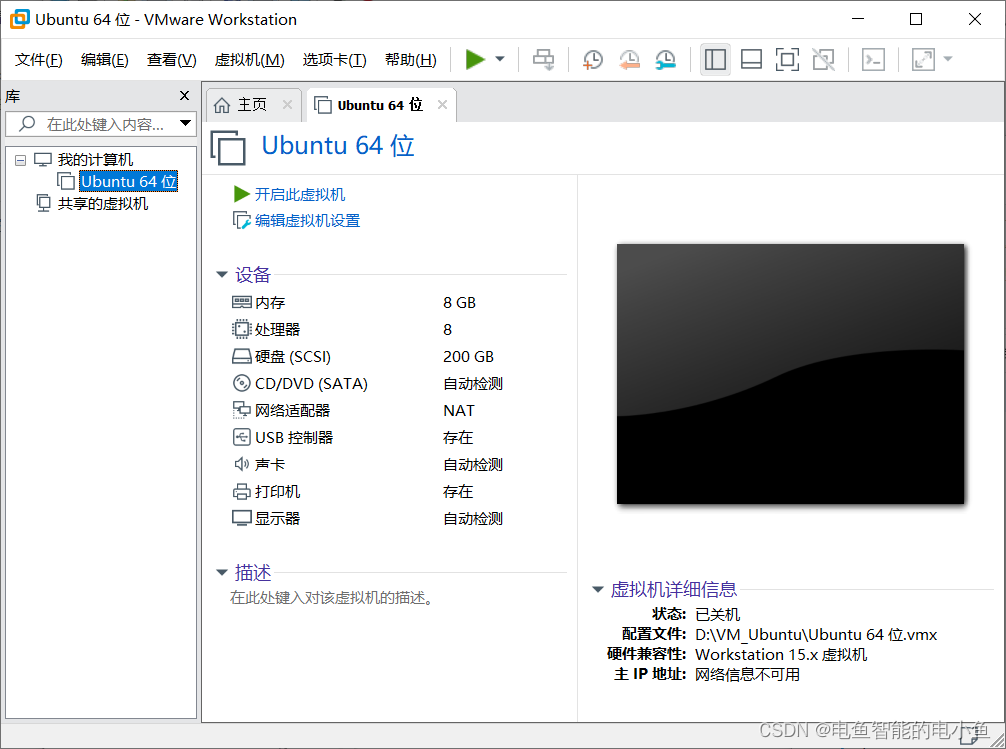























 653
653

 被折叠的 条评论
为什么被折叠?
被折叠的 条评论
为什么被折叠?








